Google Analyticsで単数・複数のサブディレクトリのビューを設定して細かくアクセス解析を管理する

Google Analytics にはビューというものがあり
このビューは一つのAnalyticsコードで複数のビューが設定可能です
ビューを複数作ることのメリットは
サイトのディレクトリごとのアクセスを管理しやすく
また、特定のディレクトリのアクセス解析だけを特定の人に見せたいという場合に使えます
個人ブログではあまり使う機会がないのですが、ウェブサイトで複数の大カテゴリがあるときには使い勝手が良いです
新しいビューを作成する
Analyticsの アナリティクス設定に移動します

対象のアカウント、プロファイルを選んで ビューの項目で「新しいビューを作成」をします
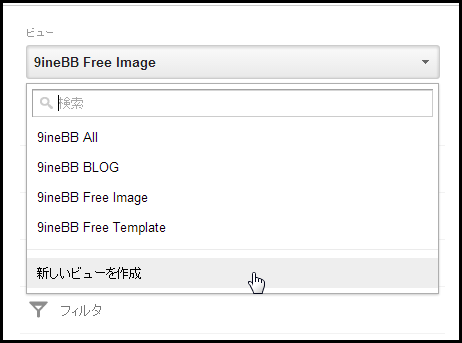
ビューの名前、タイムゾーンを設定し作成します
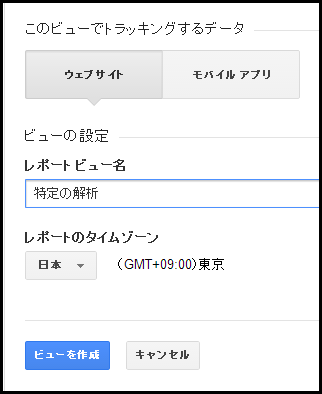
サブディレクトリのみを対象にしたビューにするためのフィルタ
ビューを選択して、フィルタの項目をクリック
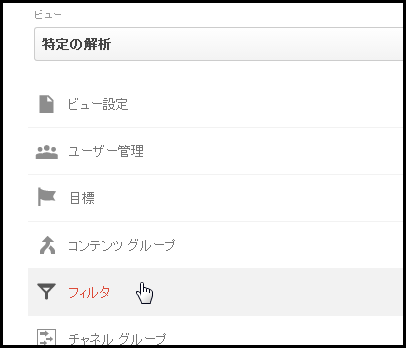
新しいフィルタを押して新規作成します
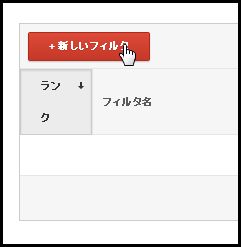
フィルタの内容を決めます
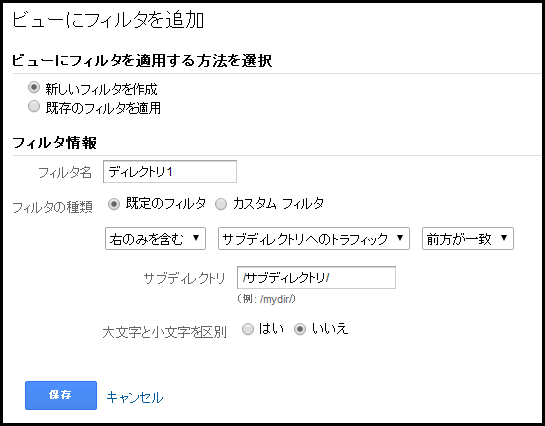
フィルタ名を適当に決め
フィルタの種類を既定のフィルタ、カスタムフィルタから選びます サブディレクトリの一つが対象の場合には既定のフィルタでOKです
3つのプルダウンメニューを、右のみを含む、サブディレクトリへのトラフィック、前方が一致 とすることで サブディレクトリから始まるページすべてを対象に、それ以外は対象外にします
サブディレクトリは /サブディレクトリ/ という形式で指定します
複数のサブディレクトリを対象にする場合
ひとつのサブディレクトリだけじゃなくて、複数のサブディレクトリをも対象にしたい時があります
そんな時は、上の方法でフィルタを複数追加する方法では無理です
例えば
- 9-bb.com
- 9-bb.com/image/
- 9-bb.com/template/
- 9-bb.com/contact/
このようなディレクトリ構成になっていた場合に、 /image/でサブディレクトリを含むを最初に指定してしまうと
それ以外がもう対象外になります
一旦対象外になったものを含めることが出来ないので、フィルタを複数設置では不可能になります
カスタム フィルタを使って 正規表現で複数のディレクトリを一つのフィルタで設定する
複数のディレクトリを対象にしたい場合は、一つのフィルタで行わないといけません
既定のフィルタでは、複数のディレクトリを指定することが出来ません
そこでカスタムフィルタで正規表現を使って複数のディレクトリを指定します
フィルタの種類をカスタム フィルタへ変更
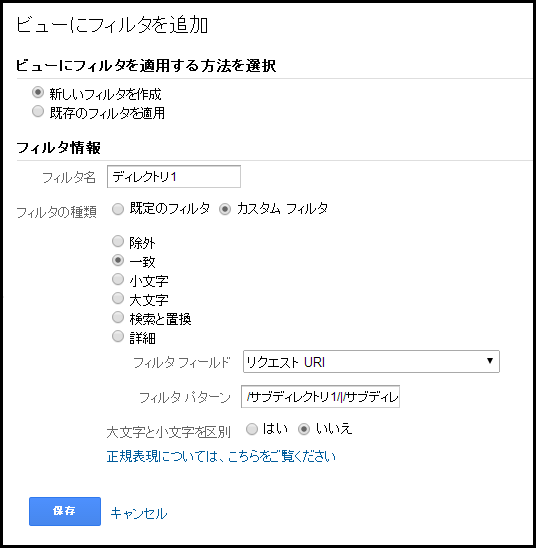
一致を選択
フィルタ フィールドでリクエスト URIを選択します
フィルタパターンに正規表現で複数のディレクトリを指定しあmす
複数のディレクトリを指定する正規表現の書き方
/サブディレクトリ1/|/サブディレクトリ2/
/free/|/pro/
スラッシュで囲ったサブディレクトリを立ての棒(|)で区切ります
あまり使わないキーですので場所がわからない人もいるかともうので
キーボードではBackspaseの左隣にあります 半角でShift+\ で入力します
キーボードの図も載せておきます
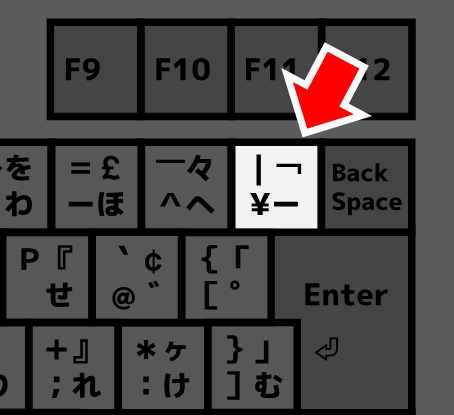
これで複数のディレクトリのアクセスをチェックすることが出来ます
あとは正しく動いているかも確認してください










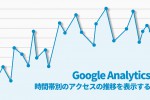











COMMENT